Applica a
Funzionalità
Chi può utilizzare questa funzionalità?
Gli Amministratori delle risorse, gli Editor del portafoglio, i Pianificatori delle persone, i Reporter del portafoglio, i Visualizzatori del portafoglio e gli Editor di progetto possono utilizzare la visualizzazione delle capacità.
Verifica della disponibilità del team nella visualizzazione delle capacità
La visualizzazione delle capacità ti aiuta a monitorare la capacità e la disponibilità di tutti i tuoi team, in modo da pianificare, gestire e allocare le risorse in modo più efficiente.
Chi può usarlo?
Piani:
- Resource Management
Autorizzazioni:
Gli Amministratori delle risorse, gli Editor del portafoglio, i Pianificatori delle persone, i Reporter del portafoglio, i Visualizzatori del portafoglio e gli Editor di progetto possono utilizzare la visualizzazione delle capacità.
Scopri se questa funzionalità è inclusa in Smartsheet Regions o Smartsheet Gov.
Puoi usare la visualizzazione delle capacità per identificare l'allocazione di risorse in eccesso o in difetto all'interno dell'organizzazione, individuare la disponibilità a intraprendere nuovi lavori e prevedere le esigenze di assunzione per prendere decisioni efficienti sul personale. Quando si modificano le assegnazioni o i progetti nella programmazione, le celle nella visualizzazione delle capacità si aggiornano automaticamente in tempo reale.
Utilizzare la visualizzazione delle capacità
- Nella barra di navigazione superiore, seleziona Programmazione.
- Nel pannello a sinistra, seleziona Capacità.
Nella visualizzazione delle capacità, puoi:
- Rivedere la capacità del team e il suo utilizzo
- Visualizzare la capacità e l'utilizzo per mese o settimana
- Raggruppare i dati per ruolo o disciplina
- Visualizzare i dati sull'utilizzo e la capacità in valore percentuale, FTE (ETP), oppure ore
- Filtrare i dati per uno o più progetti per vedere l'impatto del progetto sulla capacità del team in tutta l'organizzazione
Nella visualizzazione delle capacità, il gruppo selezionato in base alle impostazioni viene visualizzato nella colonna a sinistra, con la capacità del team nella timeline del mese.
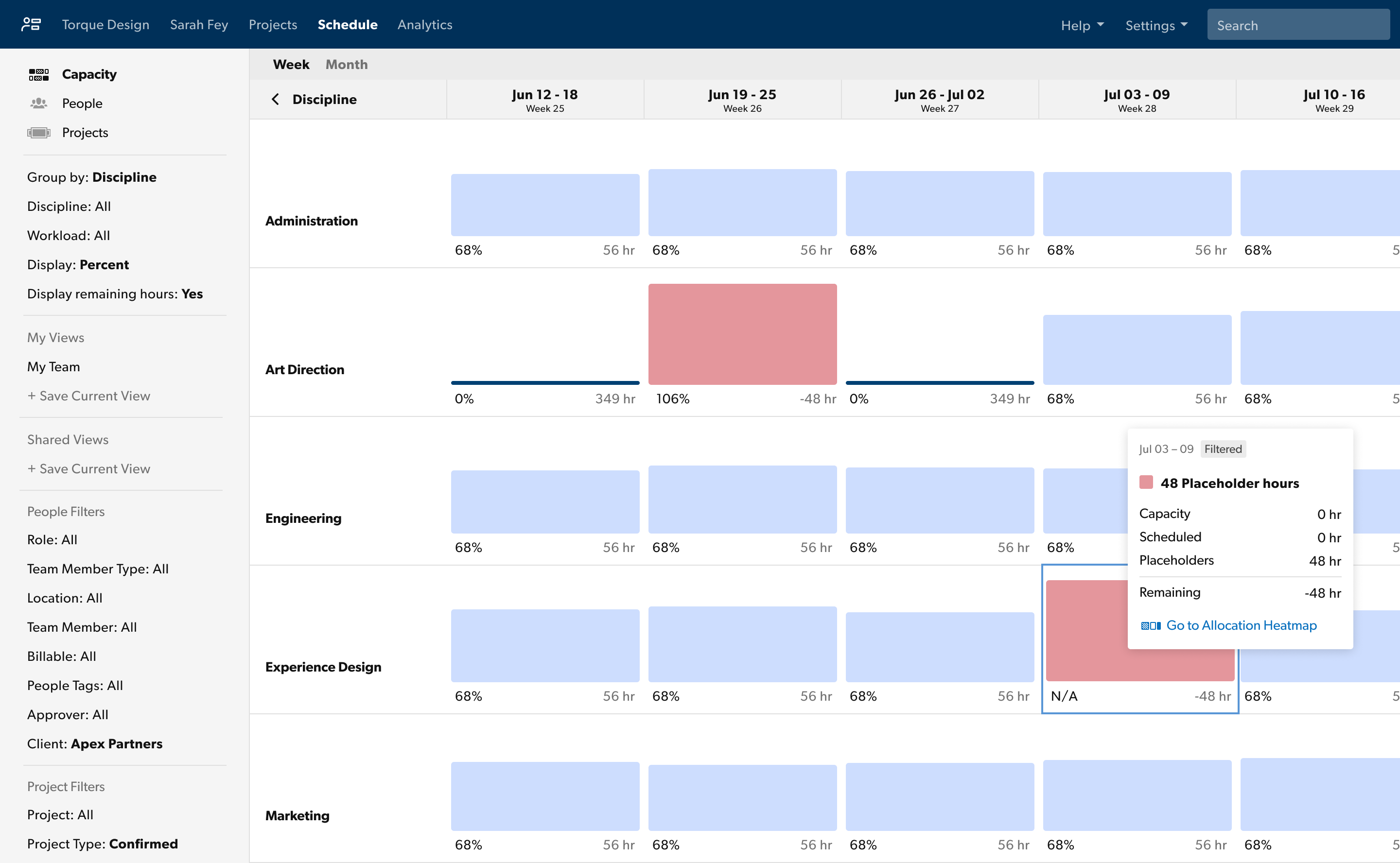
Comprendere la visualizzazione delle capacità
- Le celle blu chiaro indicano che il team è al 100% della capacità oppure che il team può svolgere un lavoro aggiuntivo.
- Le celle rosso chiaro indicano che il team è oltre il 100% della capacità, ma utilizzato sotto al 150%.
- Le celle rosso scuro indicano che il team è utilizzato oltre il 150%.
- Una linea blu scuro in una cella con assegnazione allo 0% indica che il team ha la capacità di prendere il lavoro.
- Una linea blu scuro in una cella senza risorse indica che nessuno ha assegnato la disciplina o il ruolo.
- Se a una disciplina o a un ruolo sono stati assegnati solo dei segnaposto, la cella del gruppo non mostrerà alcuna risorsa. Apri la descrizione del comando per informazioni sui segnaposto assegnati.
- Usa il filtro Carico di lavoro per visualizzare la capacità di persone e segnaposto.
- Seleziona una cella per visualizzare una descrizione con ulteriori informazioni sulla disponibilità e il carico di lavoro del team.
- Nella descrizione del comando, seleziona Vai alla mappa di calore delle assegnazioni per passare alla visualizzazione delle persone. Nella visualizzazione delle persone, puoi vedere come viene utilizzato ogni membro del team. La visualizzazione delle persone mantiene la disciplina o il ruolo selezionati nella visualizzazione delle capacità e filtra l'elenco delle persone che fanno parte del team.
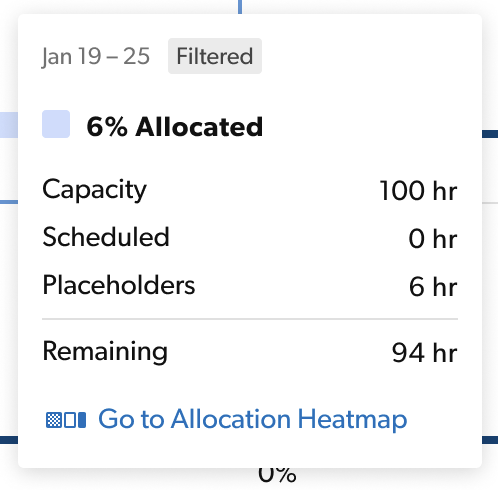
- Seleziona Dettagli assegnazione nel pannello a sinistra per saperne di più sulle assegnazioni.
Selezione alternata della cadenza mensile o settimanale
Puoi visualizzare la capacità del team per mese o per settimana. Seleziona Settimana o Mese nella parte superiore dello schermo. Le celle mostreranno la capacità e l'utilizzo secondo la visualizzazione selezionata.
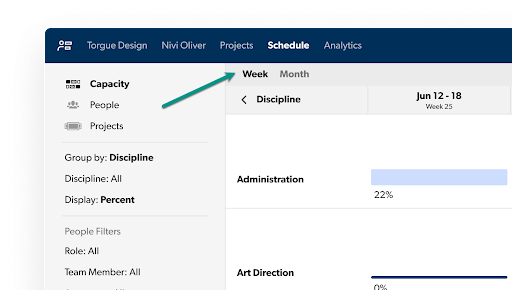
Uso delle etichette per accedere a visualizzazioni delle capacità diverse
Seleziona le varie etichette (FTE (ETP), Ore o Percentuale) per visualizzare l'utilizzo e la capacità del tuo team.
Nella barra laterale sinistra, seleziona Mostra, quindi seleziona l'etichetta che desideri utilizzare. Per ogni etichetta, l'utilizzo è calcolato come segue:
- FTE (ETP)
- Utilizza le ore di lavoro in un giorno e i giorni di lavoro in una settimana
- Utilizzo = Ore programmate / ore disponibili
- FTE (ETP) = Ore di utilizzo / (ore di lavoro in un giorno * giorni di lavoro in una settimana)
- Ore
- Utilizzo = Ore programmate / ore disponibili
- Percentuale
- Percentuale di utilizzo = Ore programmate / ore disponibili * 100
Visualizza le ore rimanenti
Nel menu di visualizzazione, seleziona Sì o No per visualizzare rapidamente quante ore rimangono nella capacità del team.
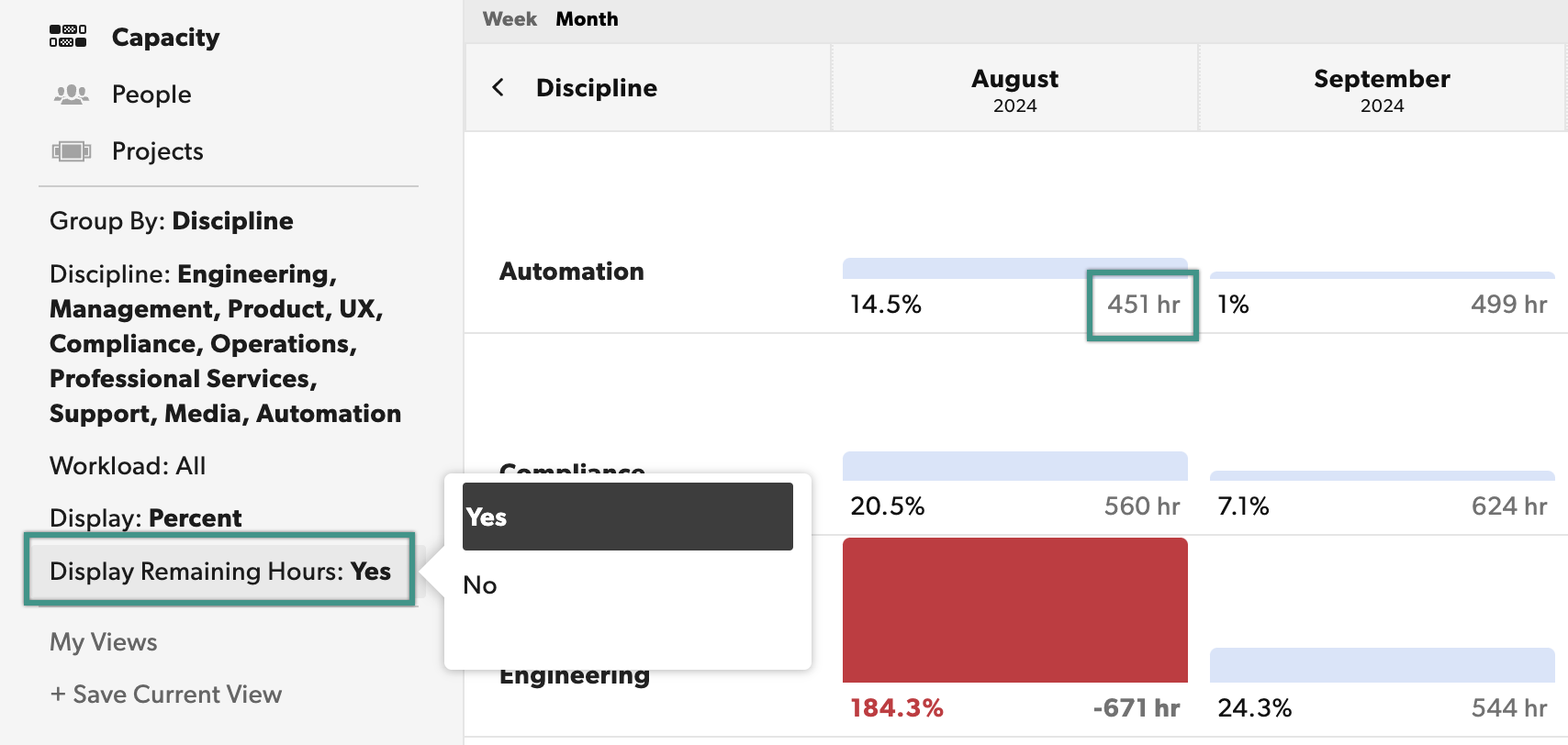
Utilizzare filtri per progetti o persone
Filtro per progetto
Usa i filtri per progetto nella visualizzazione Capacità per vedere in che modo il carico di lavoro del progetto influisce sul tuo team. Puoi filtrare i progetti per:
- Progetto
- Accesso al progetto
- Proprietario del progetto
- Tipo di progetto
- Cliente
- Filtri personalizzati
Filtri persone
Usa i filtri per persone nella visualizzazione Capacità per visualizzare rapidamente l'utilizzo per team o persone specifici. Puoi filtrare le persone per:
- Ruolo
- Disciplina
- Membro del team
- Approvatori
- Posizione
- Tag persone
- Fatturabile
- Filtri personalizzati
Salvare la visualizzazione della capacità
Crea la visualizzazione della capacità specifica di cui hai bisogno usando i filtri. Quindi salva la visualizzazione corrente utilizzando il pulsante Save your view (Salva la vista) nella parte superiore del menu dei filtri. Gli Amministratori delle risorse possono salvare le loro visualizzazioni nell'elenco Visualizzazione condivisa e chiunque nella loro organizzazione può utilizzarle.